¿Cómo dejar la cámara en negro al grabar?
Grabar video no siempre significa mostrar lo que hay frente al lente. A veces, solo necesitas que la cámara grabe en segundo plano mientras mantiene la pantalla en negro, tal vez para ahorrar energía, proteger la privacidad o capturar solo el audio. En otros casos, quizás quieras que tu grabación aparezca en negro. después grabación, como cuando desea ocultar escenas sensibles o convertir su clip en un video de fondo de “pantalla negra”.
Esta guía explica todo lo que necesita saber sobre cómo dejar la cámara en negro al grabar en dispositivos móviles y PC, y presenta un consejo adicional sobre cómo dejar la cámara en negro después de grabar.
1. ¿Cómo dejar la cámara en negro al grabar en móviles?
Los smartphones son las herramientas más prácticas para grabar, pero mantener la cámara en negro mientras se graba requiere algunos trucos, ya que la mayoría de los sistemas operativos no permiten la grabación completamente oculta por defecto. Aun así, existen formas seguras y legítimas de lograr el mismo efecto.
1.1 Usar aplicaciones de grabación en segundo plano o secretas (Android)
Android ofrece varias aplicaciones que permiten grabar vídeo con la pantalla apagada o en negro. Algunos ejemplos son:
- Grabadora de vídeo de fondo
- Grabadora de vídeo rápida
- Grabadora de vídeo secreta
Pasos:
- Descargue una de estas aplicaciones desde Google Play.
- Conceda permisos de cámara y micrófono cuando se le solicite.
- Toque el botón de grabación: la grabación comenzará instantáneamente.
- Presione el botón de encendido de su teléfono para apagar la pantalla.
- La pantalla se oscurece, pero la grabación continúa en segundo plano.
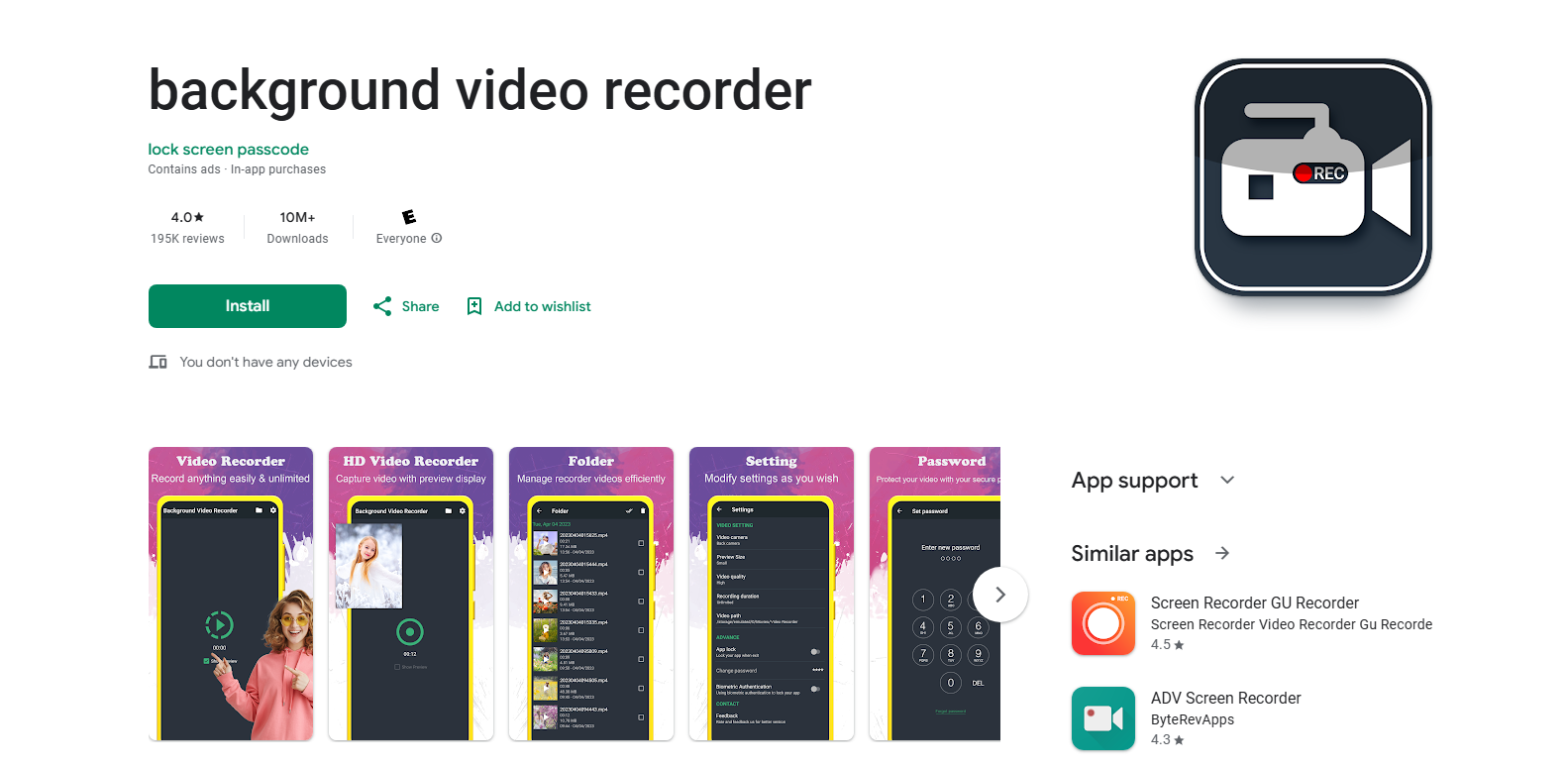
Al volver a encender la pantalla, verás que el video se grabó incluso con la pantalla apagada. Este es uno de los métodos más eficientes para dejar la cámara en negro mientras grabas.
1.2 Reducir el brillo de la pantalla o usar una aplicación de superposición negra
Si su dispositivo no permite la grabación de fondo completa, aún puede simular una pantalla negra.
- Reduce el brillo de tu pantalla al nivel mínimo .
- Instalar aplicaciones como Más oscuro , Filtro de pantalla , o Pantalla negra desde la Play Store.
- Estas aplicaciones crean una superposición negra que cubre toda la pantalla mientras la aplicación de cámara continúa ejecutándose.
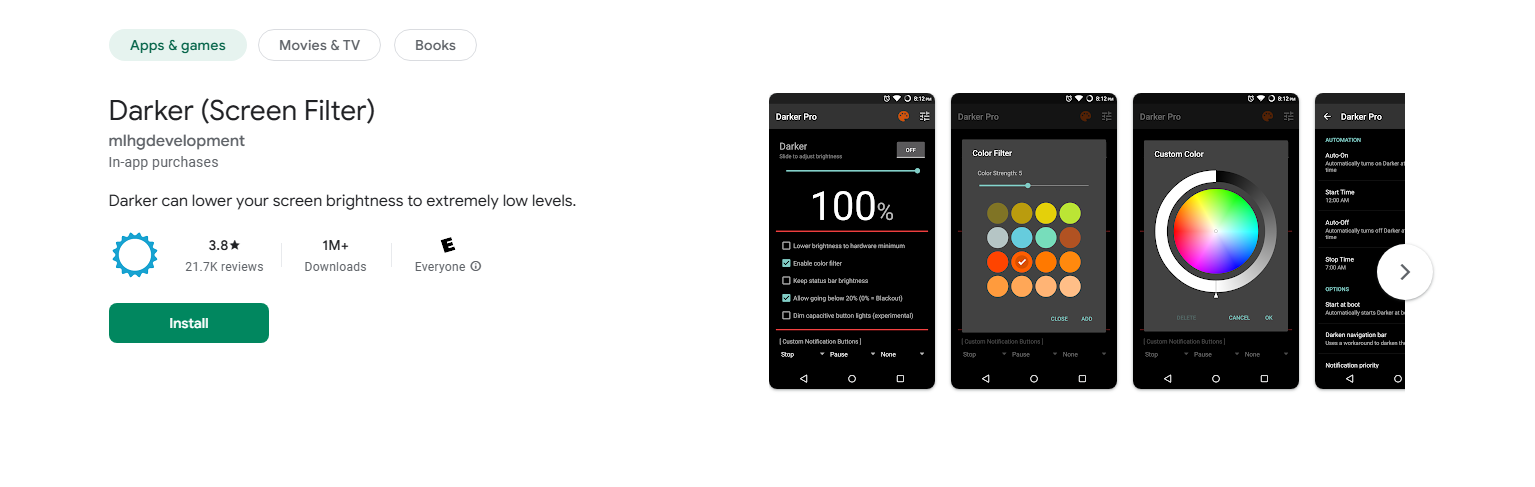
Ahora puedes grabar normalmente: tu teléfono se ve “apagado”, pero está capturando video.
1.3 Para usuarios de iPhone: atenúe la pantalla y cubra la lente
A diferencia de Android, los iPhones restringen el acceso a la cámara en segundo plano por seguridad. Sin embargo, puedes crear un efecto de pantalla negra:
- Abra la aplicación Cámara y comience a grabar.
- Cubre la lente con tu dedo, una tapa de lente o un pequeño trozo de cinta negra.
- Ajuste el brillo al mínimo o utilice Acceso guiado modo para congelar la pantalla.

Esta sencilla configuración da la ilusión de que el teléfono está apagado mientras continúa la grabación.
2. ¿Cómo dejar la cámara en negro al grabar en PC?
Al grabar en tu computadora, ya sea para tutoriales, podcasts o transmisiones en vivo, puedes poner la señal de la cámara en negro mientras mantienes la grabación activa. Aquí tienes algunas maneras fáciles de hacerlo.
2.1 Cubre físicamente la lente de tu cámara web
Si está utilizando su cámara web incorporada o externa, el método más sencillo es simplemente cubrir la cámara:
- Utilice un cubierta de lente negra , cinta opaca , o una pequeño trozo de papel .
- Abra su software de grabación (OBS, Bandicam o Windows Camera) y comience a grabar como de costumbre.
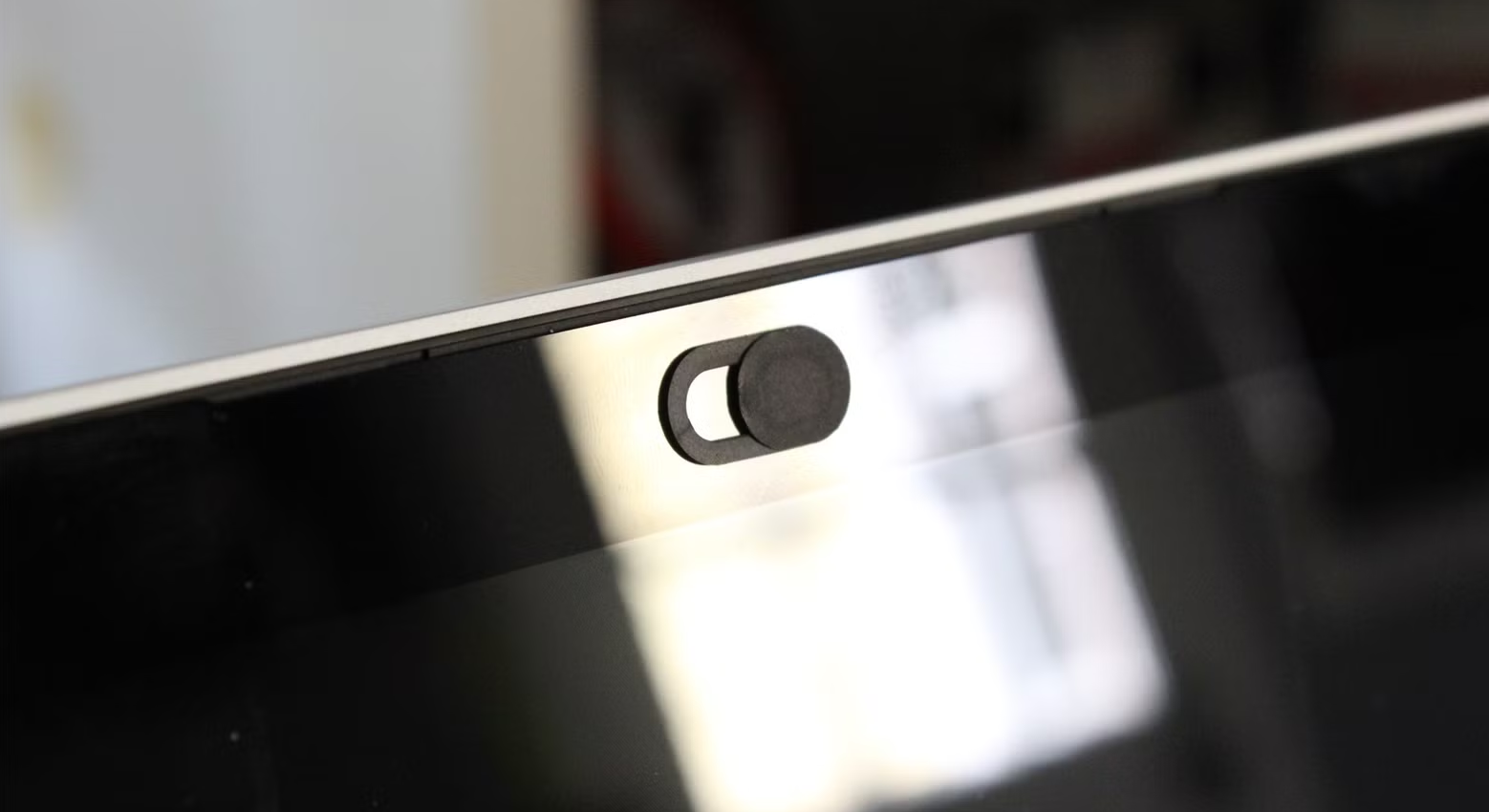
Tu transmisión de video se mostrará en una pantalla completamente negra mientras sigues grabando tu voz o el audio del sistema. Esto es ideal para creadores que solo quieren grabar sonido sin elementos visuales.
2.2 Usar una fuente negra en OBS Studio
Si estas usando Estudio OBS (Open Broadcaster Software), puedes reemplazar la transmisión de tu cámara con un fondo negro.
Pasos:
- Inicie OBS Studio y luego haga clic en el ícono “+” debajo Fuentes → elegir Fuente de color .
- Nómbrelo (por ejemplo, “Pantalla negra”) y seleccione Negro como el color.
- Redimensiona para llenar el lienzo por completo.
- Deshabilite cualquier entrada de cámara web si está activa y luego haga clic en Iniciar grabación .

OBS ahora grabará un video en negro puro. Este método se usa comúnmente para crear videos de YouTube con pantalla negra para sonido de fondo o podcasts.
2.3 Deshabilitar la vista previa o apagar la pantalla durante la grabación
Si está grabando con una cámara externa, también puede ocultar la vista previa en vivo para que su pantalla quede negra:
- En OBS, haga clic derecho en su vista previa → seleccione Deshabilitar vista previa .
- En Windows, también puedes apagar la pantalla del monitor mientras mantienes OBS en ejecución.
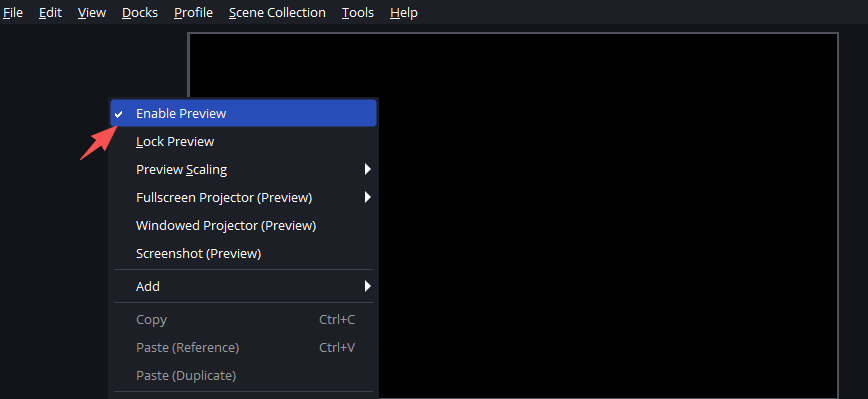
3. ¿Cómo hacer que la cámara quede negra después de grabar?
A veces ya grabaste tu video, pero quieres que aparezca en negro después, quizás para ocultar contenido visual o crear un efecto de solo audio. En lugar de volver a grabar, puedes agregar fácilmente una superposición negra durante la posproducción. Una forma rápida y sencilla de hacerlo es usar Recordit , una herramienta de grabación y edición de pantalla que le permite personalizar elementos visuales sin esfuerzo.
Siga estos pasos para hacer que su video grabado aparezca en negro usando Recordit :
- Descargar e instalar Recordit , luego ejecútelo para comenzar a grabar.
- Después de grabar, abra Recordit Editor de vídeo de
- En las opciones de edición, elija agregar una marca de agua, luego importe una imagen negra y cambie el tamaño de la superposición.
- Una vez completado, exporte la grabación de vídeo a su dispositivo.
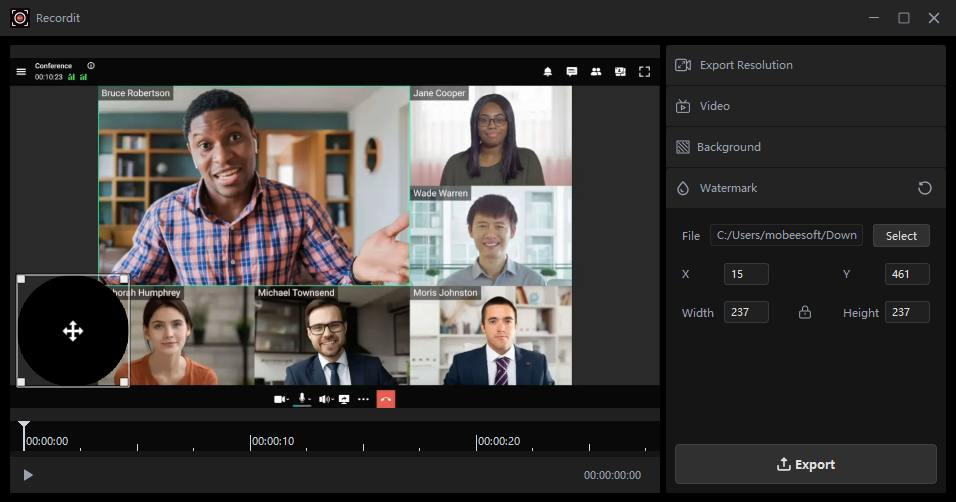
4. Conclusión
En dispositivos móviles, puedes usar aplicaciones de grabación en segundo plano o herramientas de superposición oscura para mantener la pantalla negra mientras grabas video. En PC, simplemente cubriendo la lente de la cámara web o agregando una fuente de color negro en OBS puedes lograr el mismo efecto.
Si ya ha grabado su metraje pero necesita que aparezca en negro después, Recordit Proporciona una solución rápida y confiable: solo agregue un logotipo negro sólido o una superposición para cubrir completamente la transmisión de video y preservar el audio.
Ya sea que produzcas contenido minimalista, crees videos con sonido de fondo o edites por privacidad, estos métodos te brindan total flexibilidad y control sobre tus grabaciones. Con las herramientas y la configuración adecuadas, puedes grabar sin interrupciones, sin que la pantalla se ilumine ni muestre imágenes innecesarias.